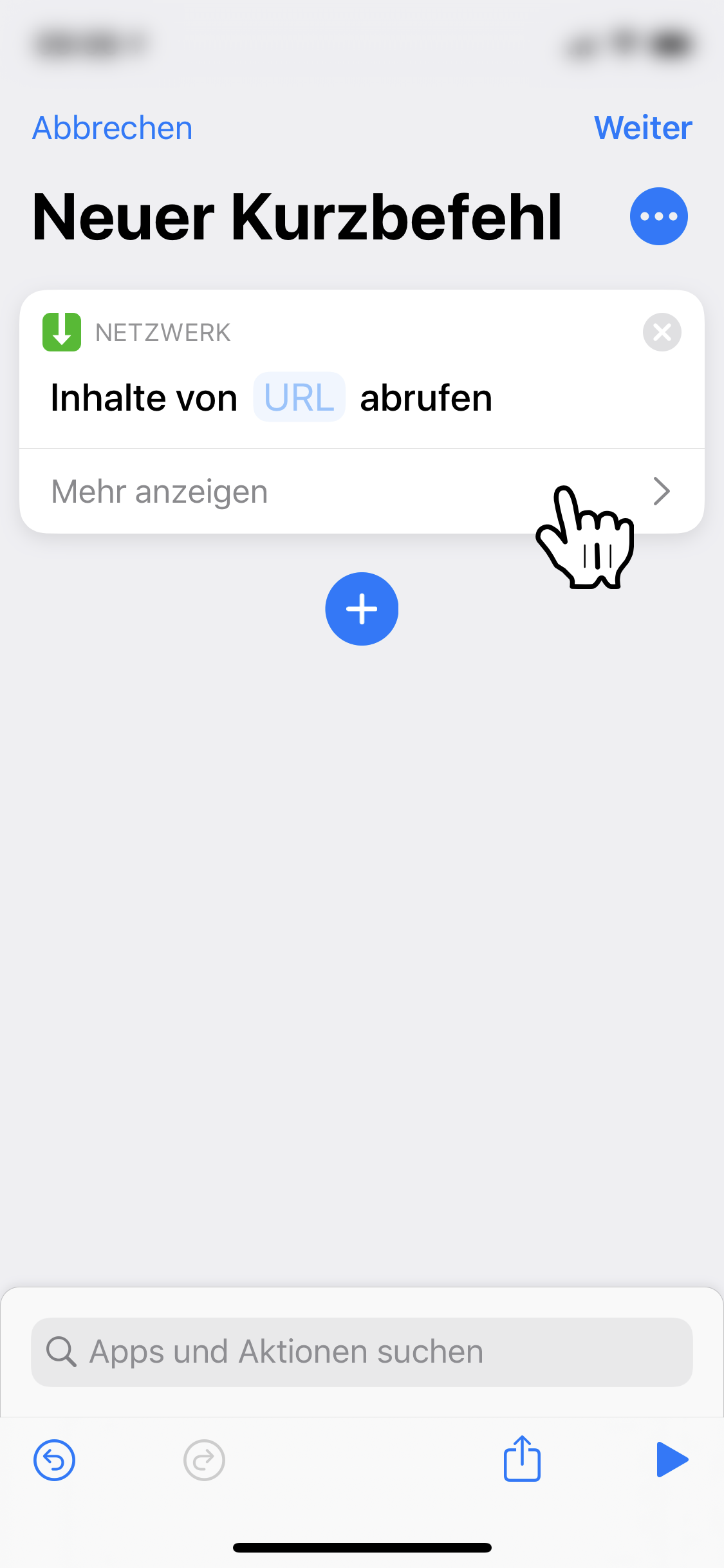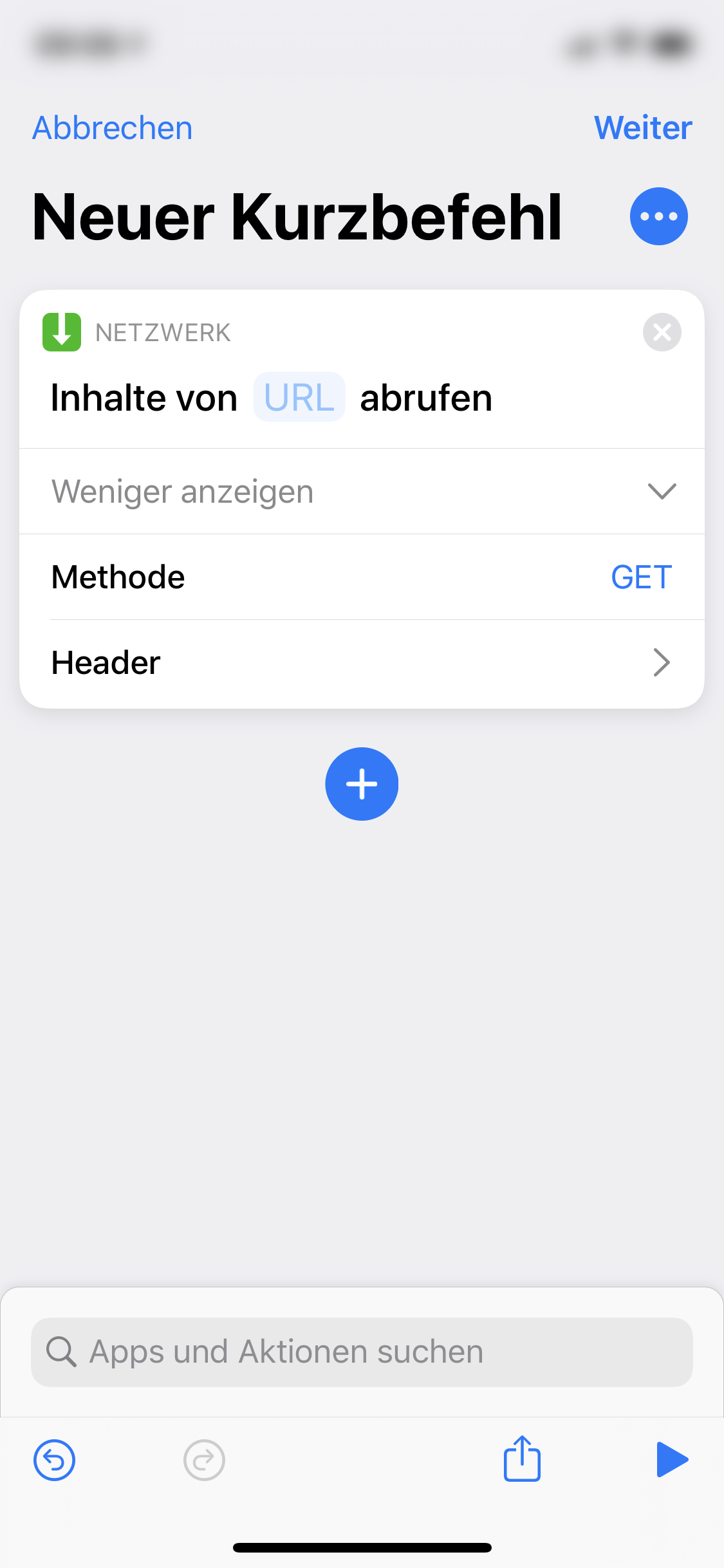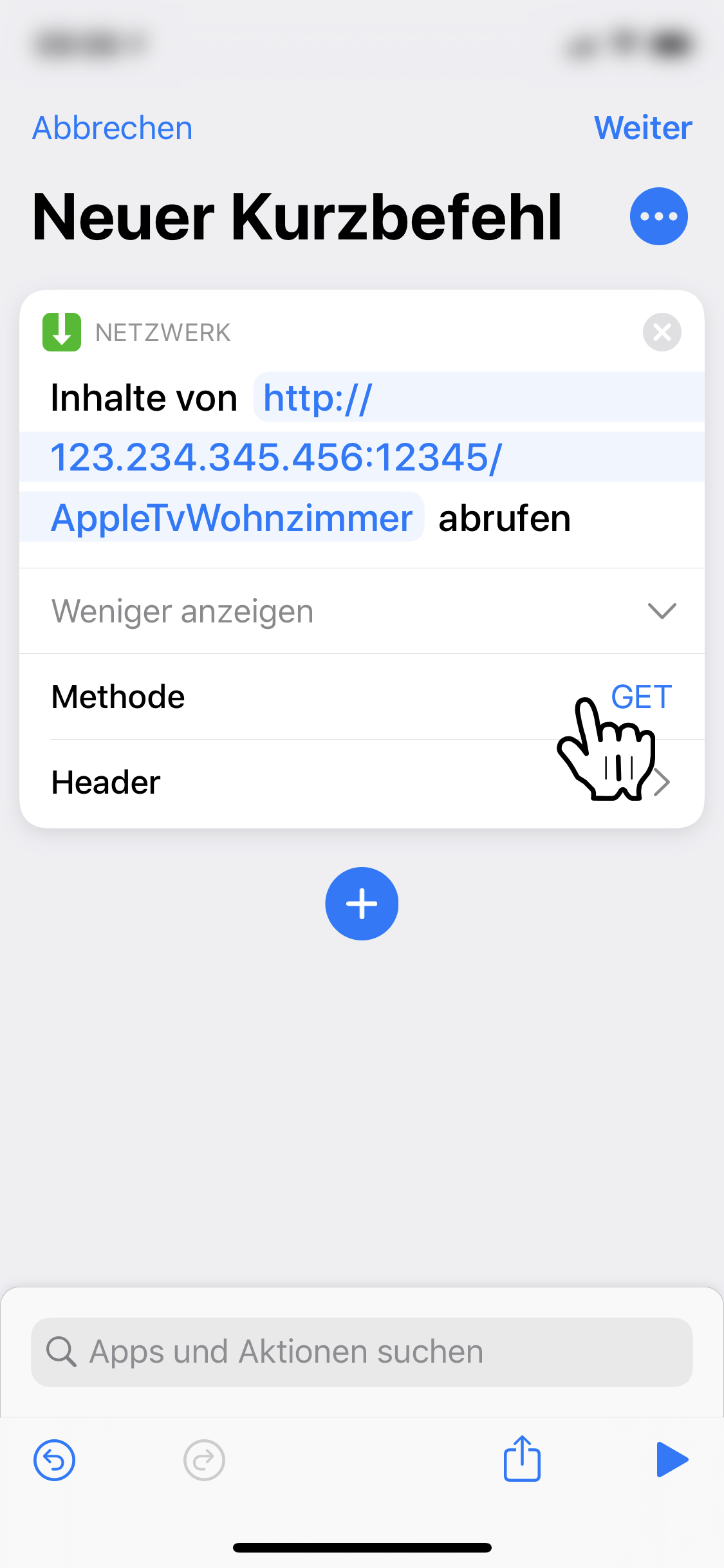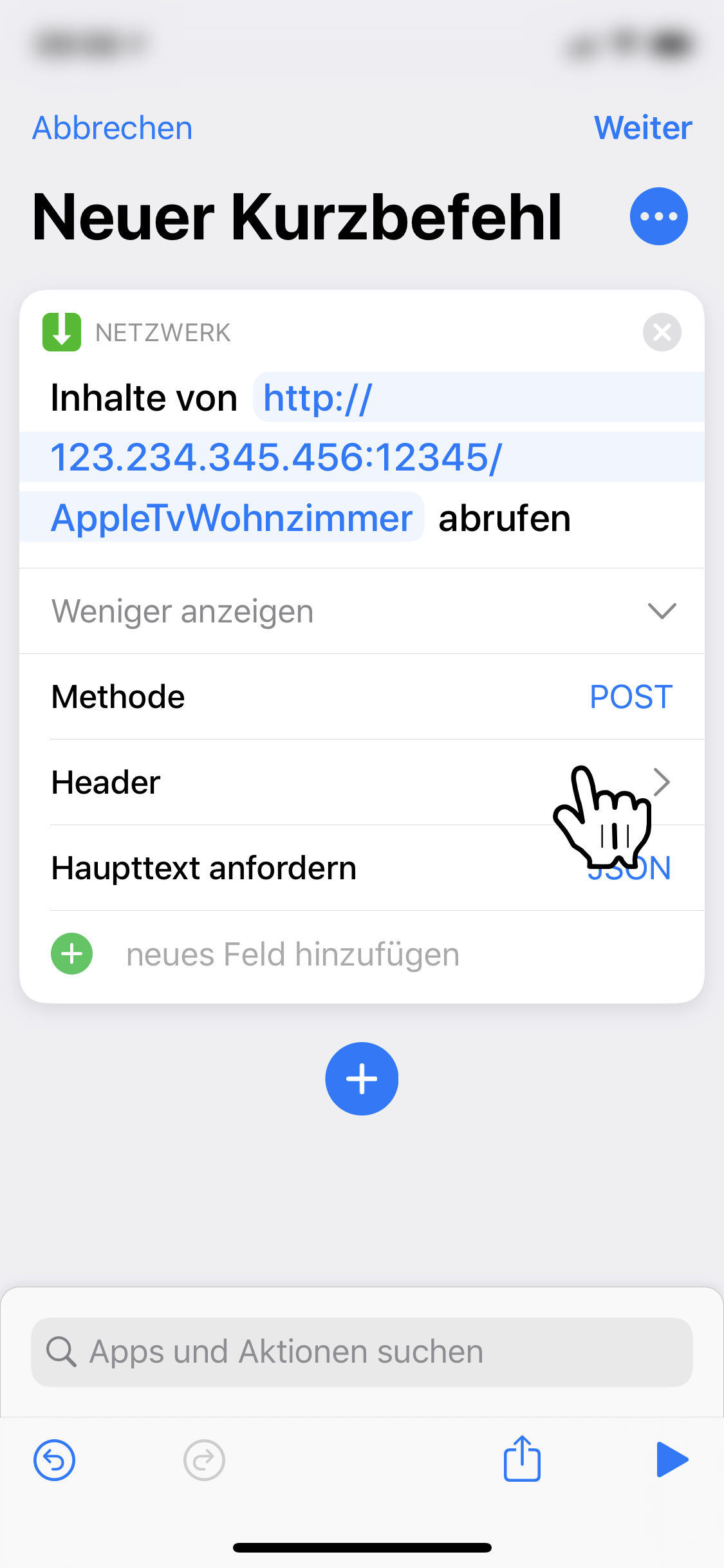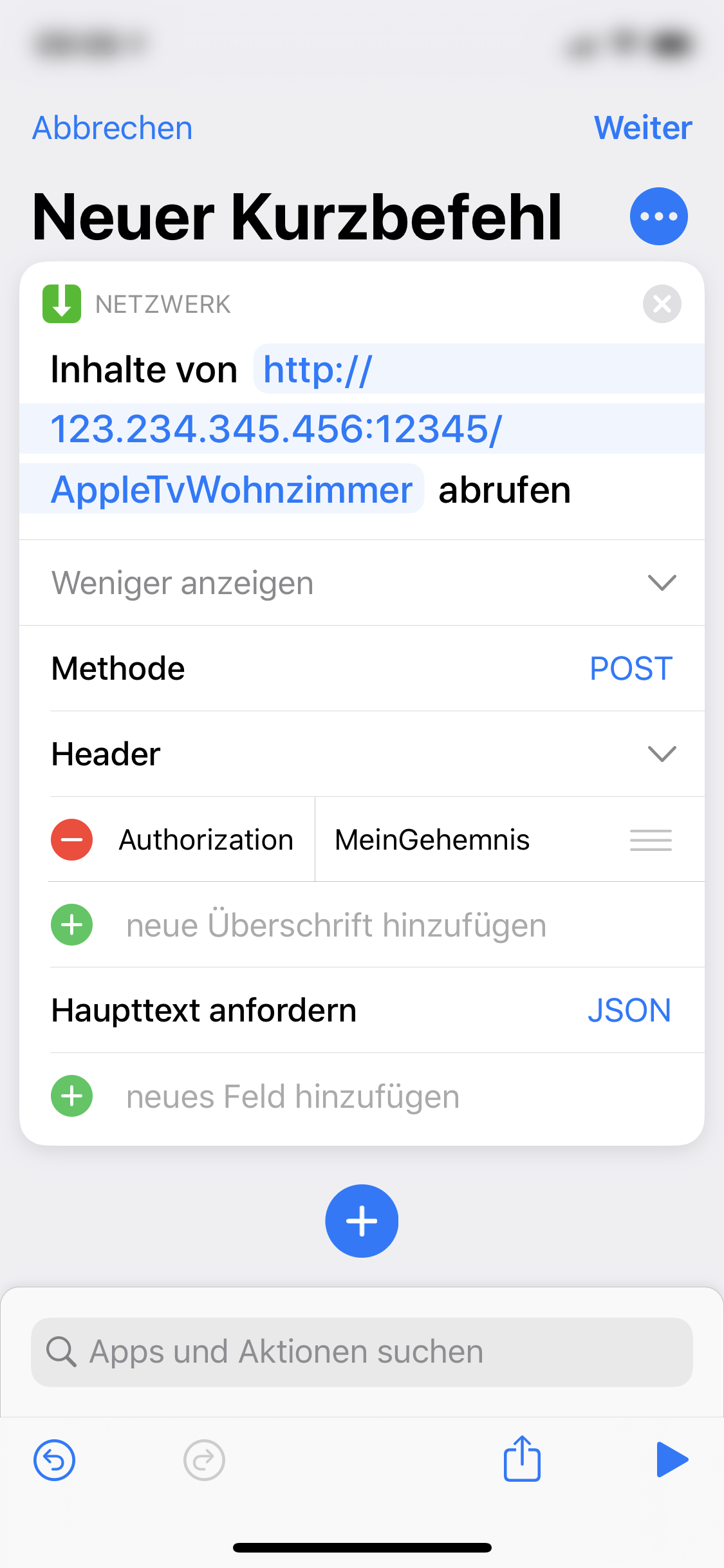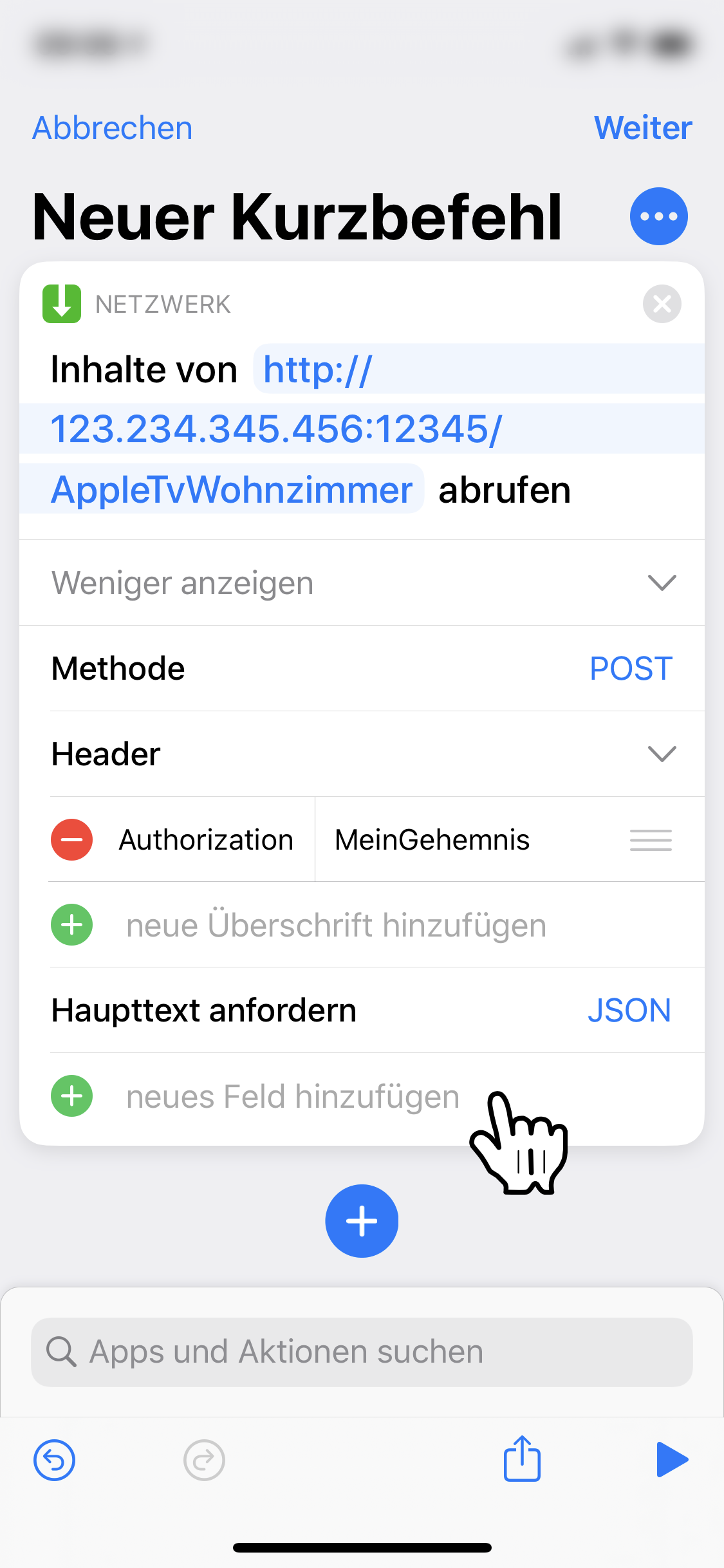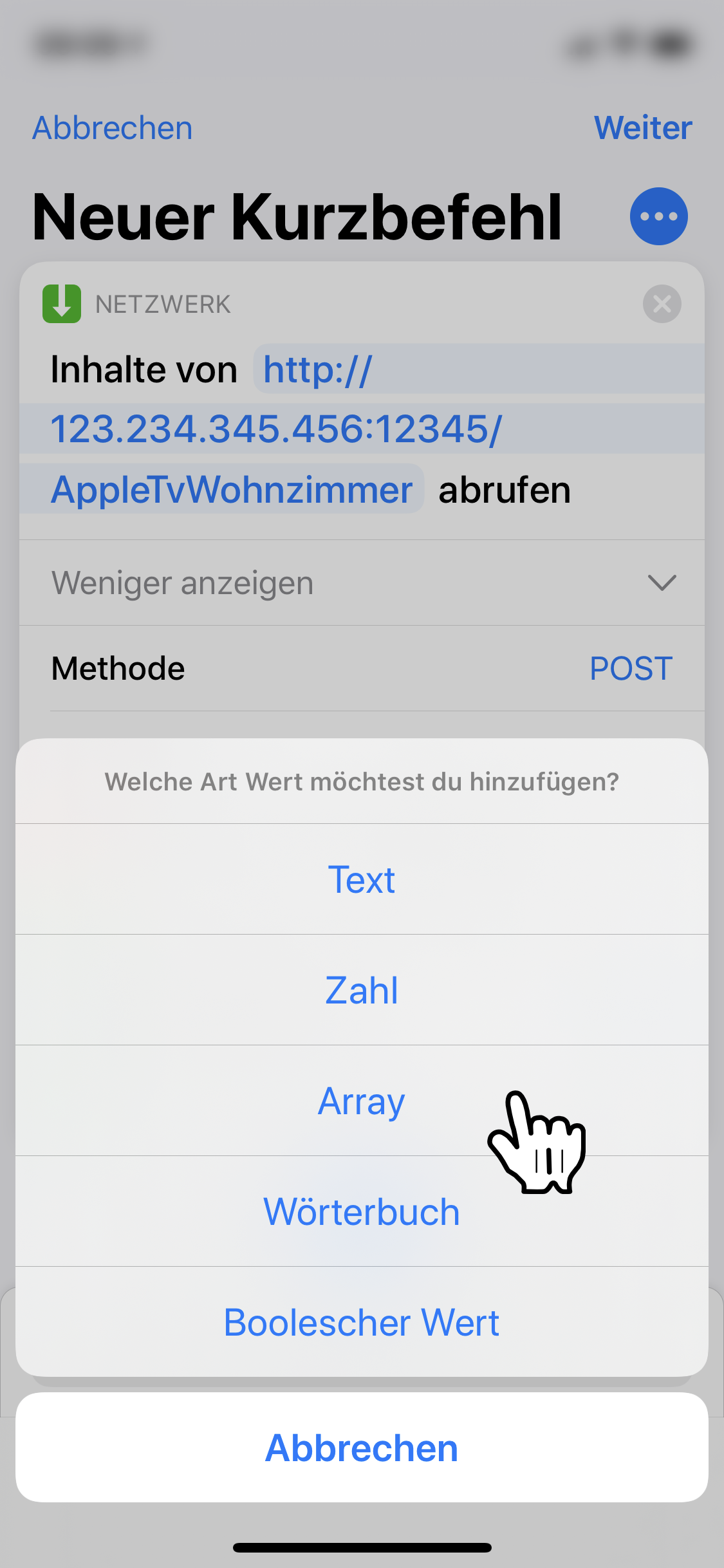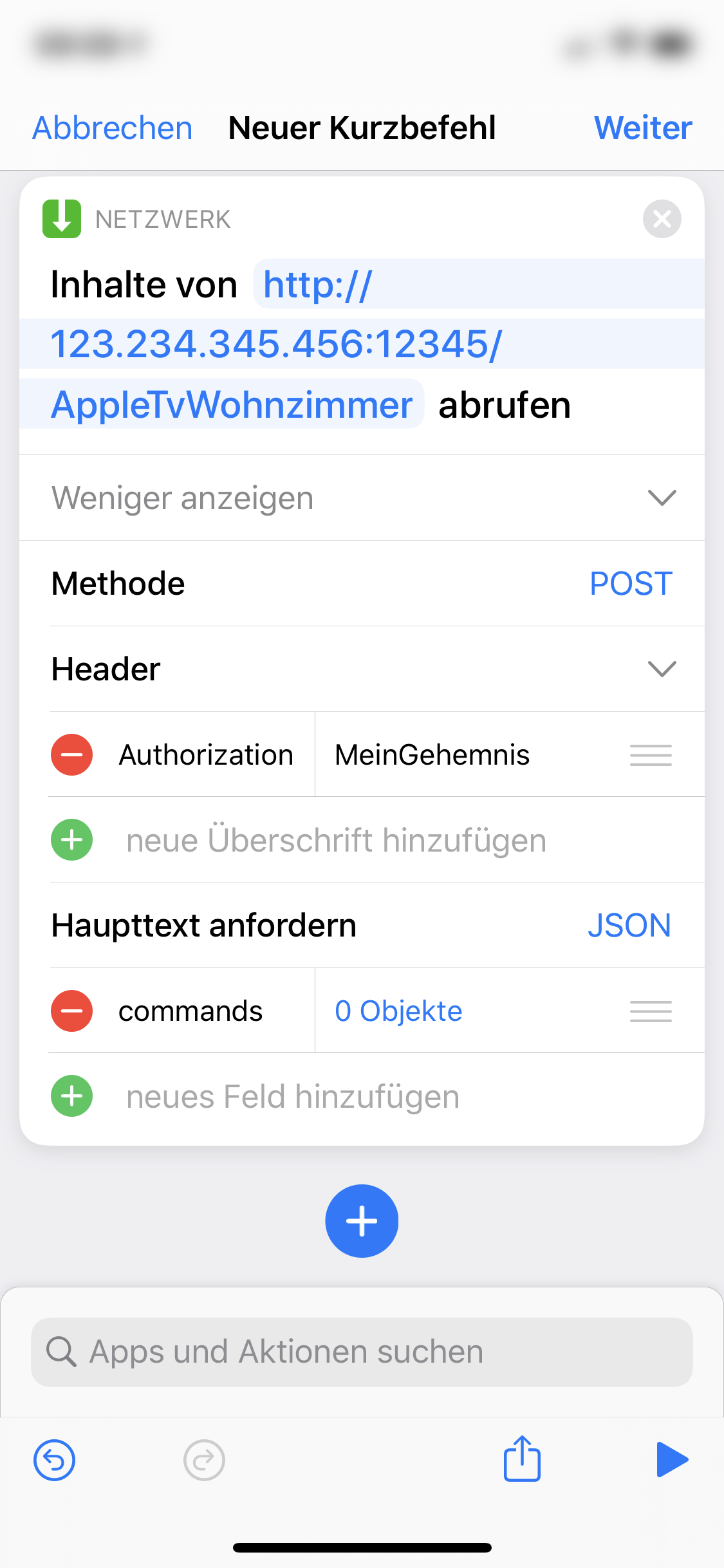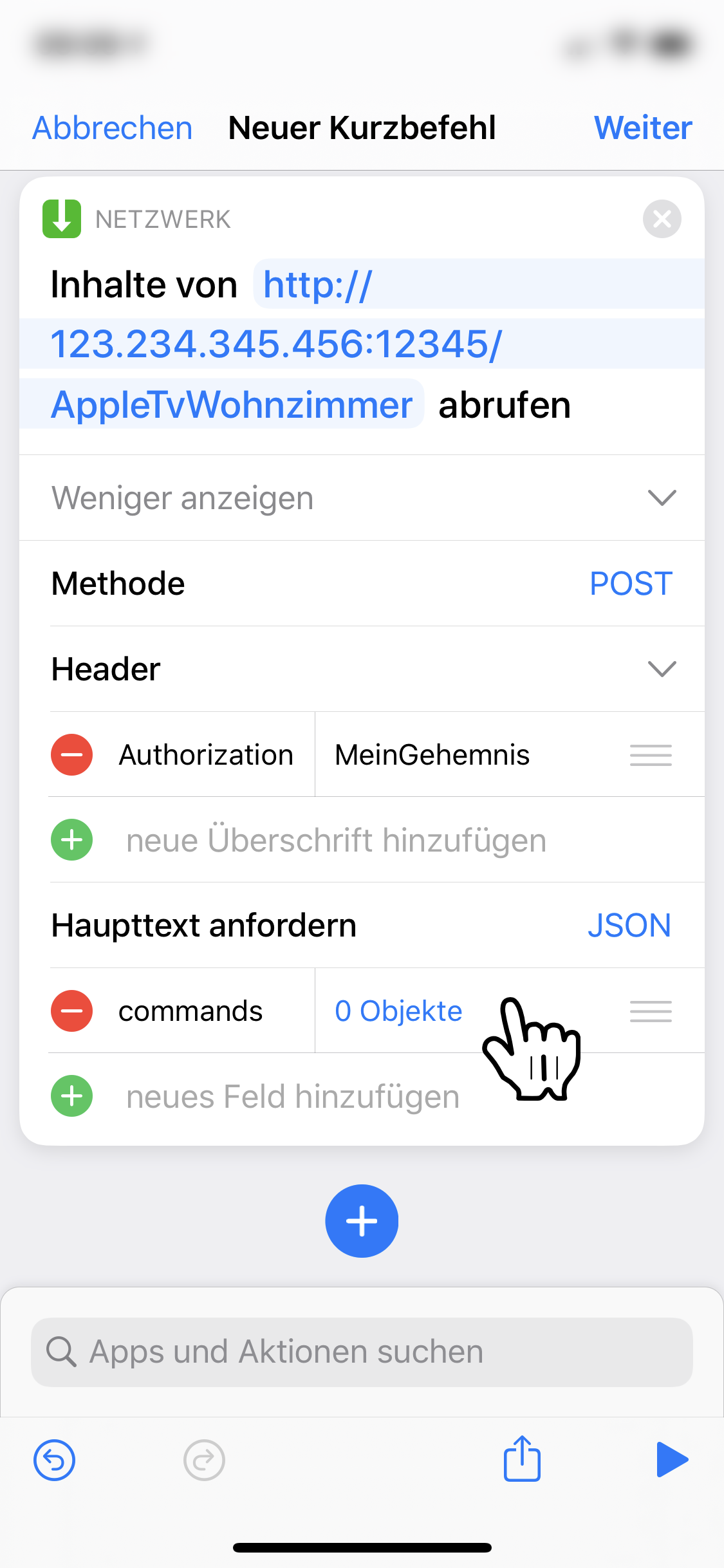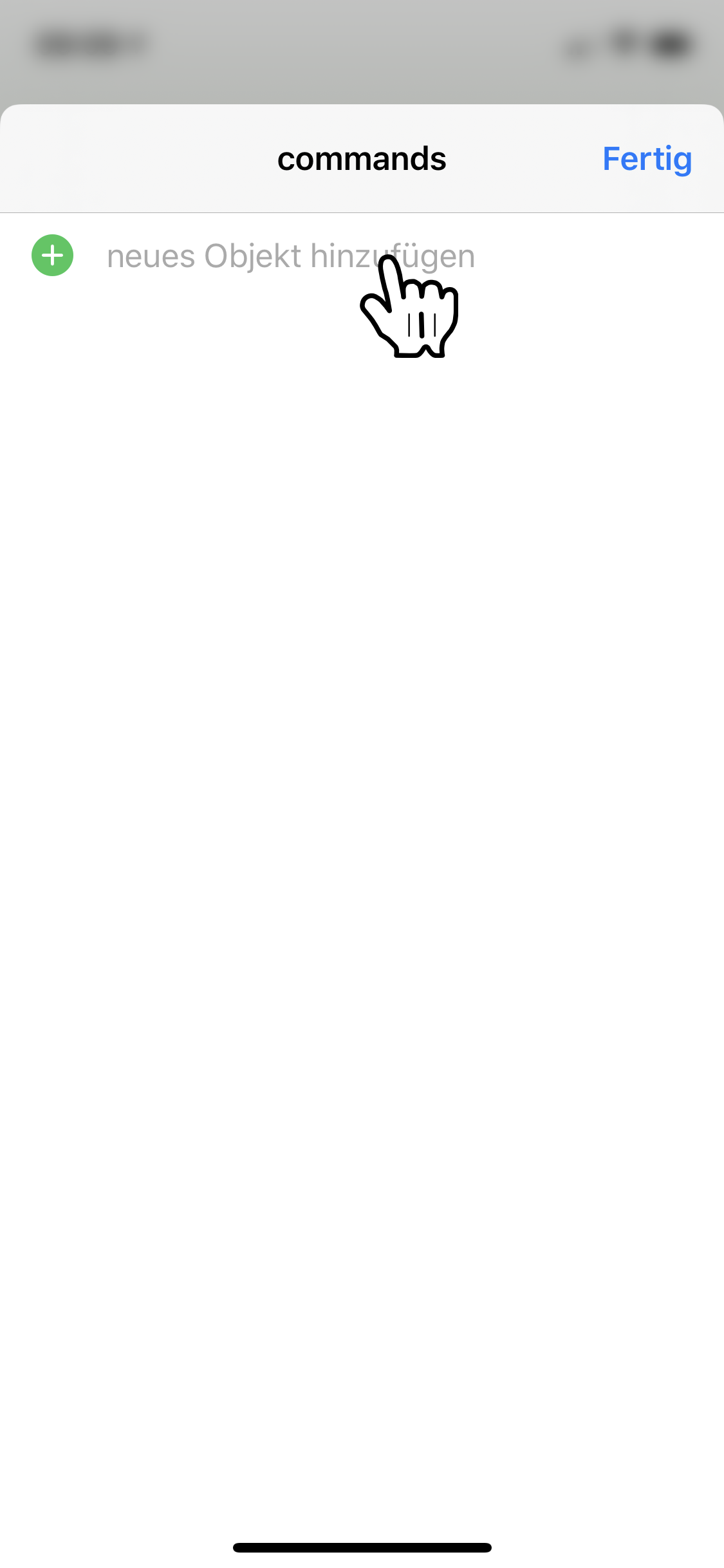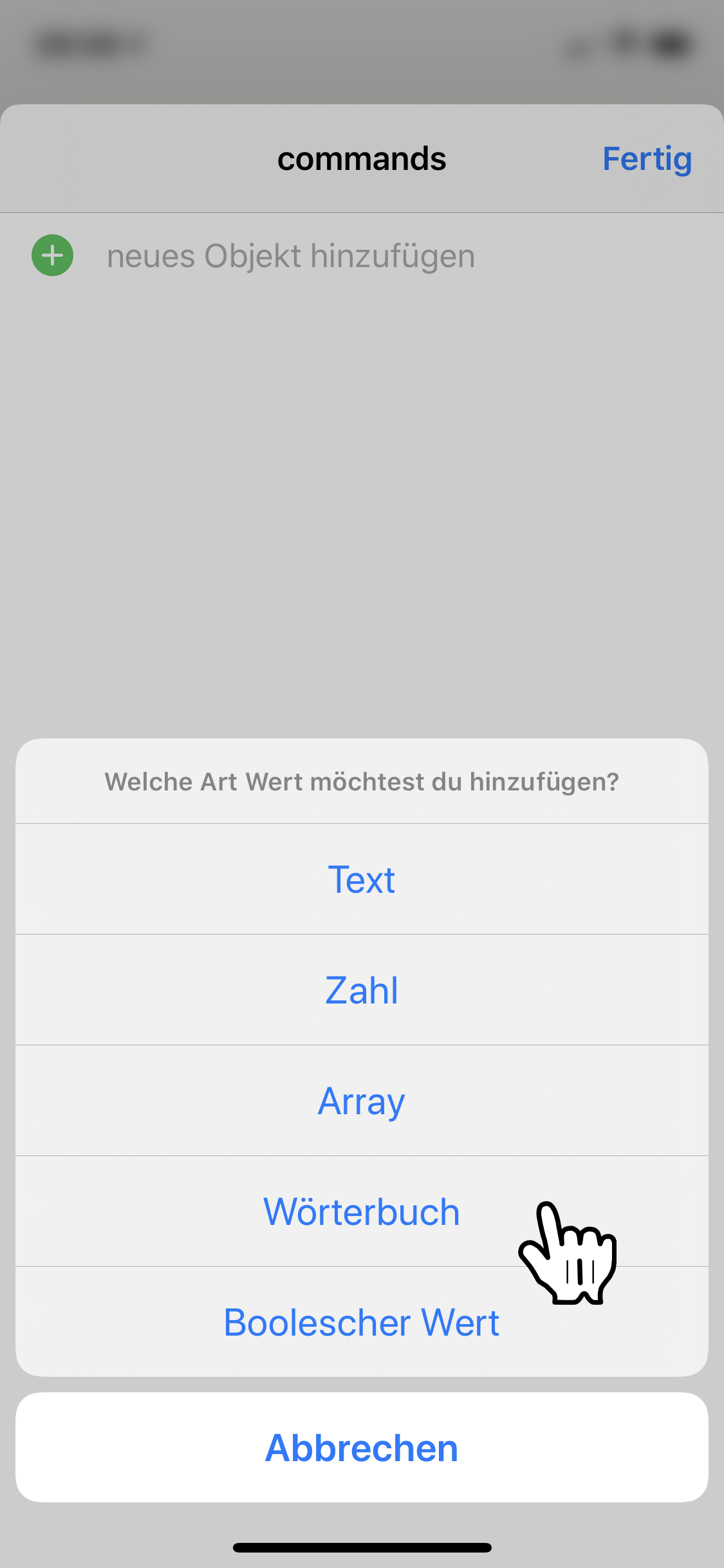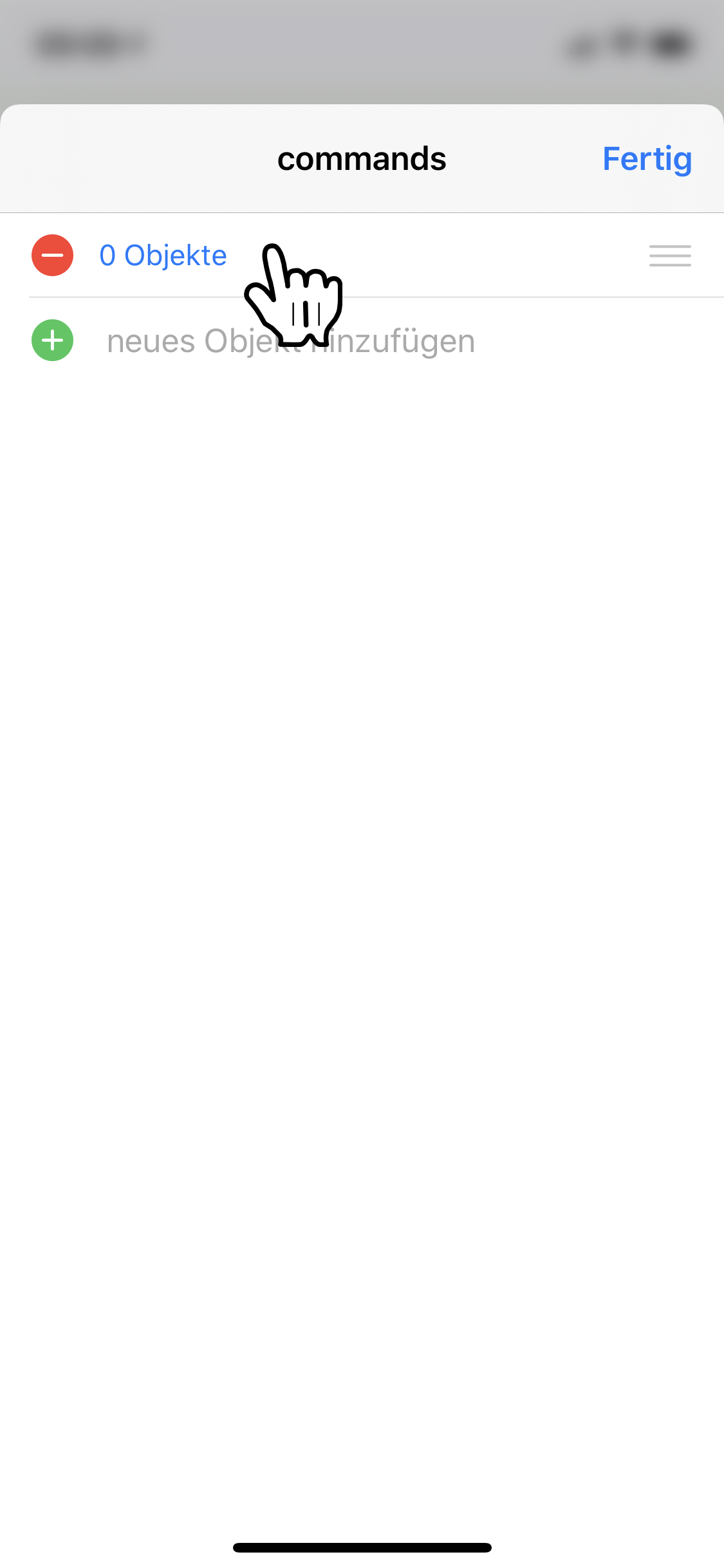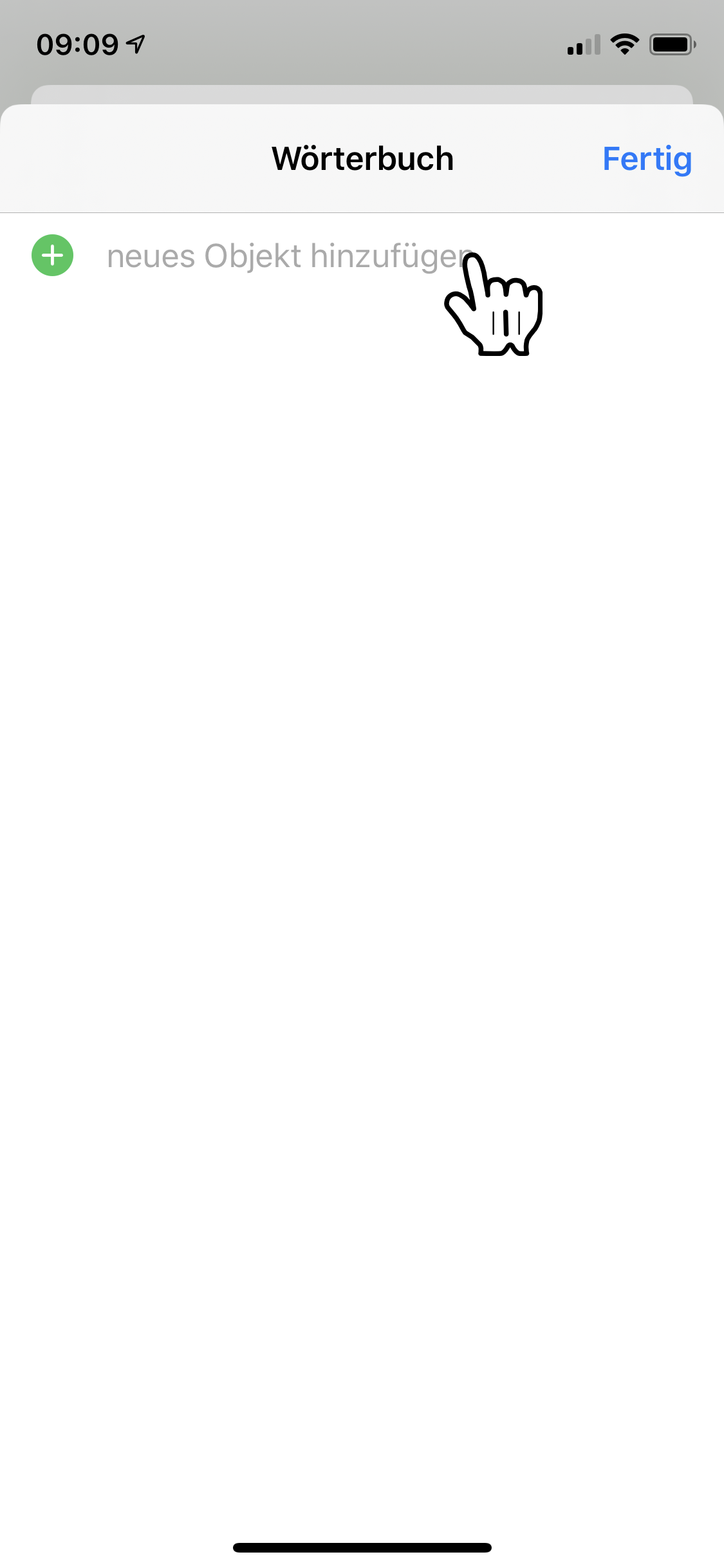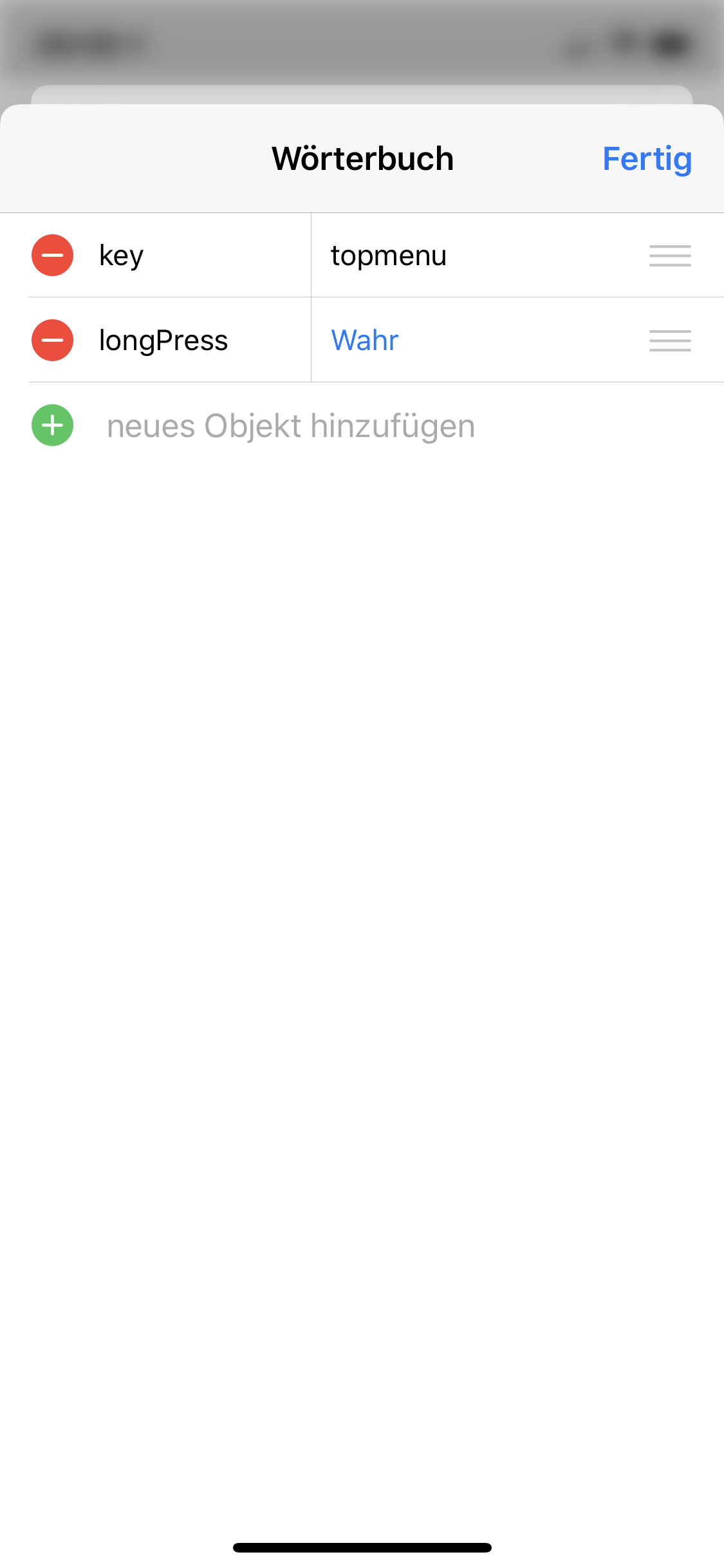Die folgende Beschreibung kann genutzt werden, um die API von homebridge-appletv mit Siri Shortcuts ("Kurzbefehl") oder in Homekit Automations ("Automation für das Zuhause") zu verwenden.
Die nachfolgenden Schritte basieren auf folgender Beipiel-Konfiguration, der homebridge Host hat die IP-Adresse 123.234.345.456:
{
"platforms": [
{
"platform": "AppleTvPlatform",
"devices": [
{
"name": "AppleTvWohnzimmer",
"credentials": "XXXXXXXXXXXXXXXXXXXXXXXXXXXX",
"isOnOffSwitchEnabled": false,
"isPlayPauseSwitchEnabled": false
}
],
"isApiEnabled": true,
"apiPort": 12345,
"apiToken": "MeinGeheimnis"
}
]
}
Suchen Sie nach einer Shortcut Aktion mit dem Namen "Inhalte von URL abrufen" und fügen Sie diese hinzu.
Klicken Sie nun auf "Mehr anzeigen", um die erweiterten Einstellungen einzublenden.
Geben Sie nun die URL des API-Endpunkt für den zu steuernden Apple TV ein.
Für die Übersendung von Steuerbefehlen nutzen Sie bitte die HTTP-Methode POST.
Zur Sicherung der API wird bei deinem Plugin der HTTP-Header Authorization genutzt. Klappen Sie das Menü "Header" aus und klicken Sie auf "neue Überschrift hinzufügen". Anschließend geben Sie in das linke Feld Authorization und in das rechte Feld Ihr geheimes API Token (in Konfiguration festgelegt) ein.
Stellen Sie sicher, dass das Auswahlmenü für die Art des Inhhalts ("Haupttext anfordern") auf JSON gesetzt ist. Klicken Sie nun auf "neues Feld hinzufügen" und wählen Sie "Array" als Art aus.
Benennen Sie nun den neu erstellen Eintrag (links von "0 Objekte"). Der Feldname muss commands heißen.
Klicken Sie nun auf "0 Objekte", um die Liste von Commands, welche Sie an den Apple TV senden möchten zu bearbeiten.
Es erscheint ein Dialog mit einer leeren Liste. Klicken Sie nun auf "neues Objekt hinzufügen" und wählen Sie als Typ "Wörterbuch" aus.
Sie haben nun ein neues Command in die Liste der auszuführenden Befehle hinzufügen. Dies erkennen Sie auch in dem Dialog, welcher Ihnen die Gesamtliste aller Commands anzeigt. Um den gerade erstellen Command zu bearbeiten, klicken Sie auf ihn.
Es erscheint ein weiterer Dialog, welcher den Inhalt des Commands darstellt. Klicken Sie auf "neues Objekt hinzufügen" und wählen Sie als Typ "Text" aus.
Geben Sie als Feldbezeichnung key ein und als Wert z.B. topmenu. Eine Liste verfügbarer Werte für key entnehmen Sie der README.md des Plugins. Optional können Sie einen weiteren Eintrag longPress mit dem Typ "Boolescher Wert" einfügen, um einen langen Druck auf die Taste zu simulieren.
Schließen Sie nun alle Dialoge. Sie haben nun erfolgreich die Steuerung Ihres Apple TV in einen Shortcut oder eine Automation durchgeführt.